A fejlett fényképezési képességeket, az iPhone lett a kedvenc sok felhasználó eszközt, amelyre koncentrálni minden lövés megmutatni a barátainak, és ossza meg a közösségi médiában. Láthatóan nem teszünk kivételt, de most szembesülnek azzal a problémával, hogy úgy tűnik leküzdhetetlen: van néhány fotót készített a régi kamera, azt átadják a „iPhone által”, hogy azokat mindig veled, de nem tudom, hogyan.
Nos, ne aggódj. Az iTunes-nak köszönhetően szinkronizálhat egy vagy több fotómappát a számítógép és az iPhone között olyan egyszerűen, hogy csodálkozni fog. Továbbá, mivel most élünk a felhőkorban, tudjuk, hogy egyetlen nagy online fényképkönyvtárat hozhat létre, és testreszabhatja bármely eszközről. Ez azt jelenti, hogy feltölthet fényképeket online könyvtárába számítógépével vagy iPadjével, és megtalálhatja az összes szinkronizált felvételt az iPhone-jén, mintha varázslatos lenne.
Szeretne többet tudni? Tehát ne pazaroljon több időt, csavarja fel ujjait, és fedezze fel, hogyan tölthet fel fotókat iPhone-raköveti az utasításokat, amelyeket neked adok. Akár Windows PC, Mac vagy más iOS eszköz van, biztosíthatom Önöket, hogy pillanatok alatt feltölthetnek új fényképeket az iPhone-ra.Feltöltés iPhone iTunes segítségével
kezdődik a hagyományos eljárás „”, azaz
hogyan kell feltölteni fotóit iPhone csatlakoztatja az okostelefont a számítógéphez, és az iTunes használatával.Az iTunes az Apple híres multimédiás szoftvere, amely lehetővé teszi az iOS eszközök kezelését a számítógépről. Mind Mac esetében, mind pedig az összes számítógépről "szabványos", illetve Windows operációs rendszer esetén elérhető, ahol ingyenesen letölthető.
Ha van Windows-géped, és még nem telepítette az iTunes-ot, csatlakozik az Apple weboldalához, és kattintson a
Downloadgombra a program letöltéséhez. A letöltés befejeződött, nyissa meg a telepítőcsomag nevezett iTunes6464Setup.exeés kattintson a Tovább gombra,Install,Igen, igenEndés a beállítás befejezéséhez.Ezen a ponton, csatlakoztassa az iPhone készüléket a számítógéphez a Lightning / Dock-kábelt, indítsa

iTunes (ha nem indul el automatikusan), és válassza ki a „ikon»iPhone a«, hogy megjelenik a bal felső sarokban. Ha ez az első alkalom, hogy az iPhone-ot a számítógéphez csatlakoztatja, engedélyeznie kell a két eszköz közötti kommunikációt, amelyre a két eszközön megjelenő figyelmeztetés mellett válaszol.Ekkor jelölje ki az elemet Photo
a bal oldalsáv, tedd a pipaszinkronizálása fotók és válassza ki a feltöltött fotókat az iPhone. Ehhez ki kell választania a számítógépen található mappákat, amelyek a szinkronizálni kívánt képeket tartalmazzák az okostelefonon. Alapértelmezés szerint azImages mapella mappát és az utóbbi összes almappáját kiválasztja, de nagyon egyszerűen testre szabhatja ezt a beállítást.Eldöntheti másolni iPhone fotó egy másik mappába, az opció kiválasztása
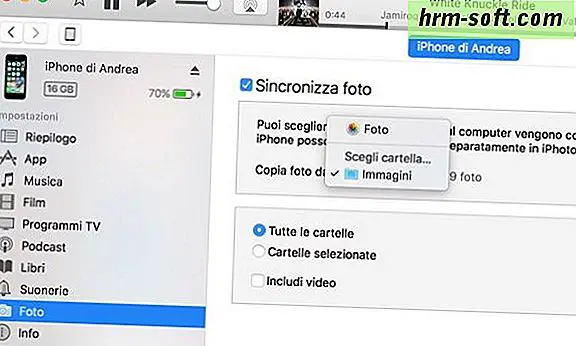
Mappa kiválasztása a legördülő menüből mellett található bejegyzésfotókat másolni, vagy akár másolni csak bizonyos, a Képek mappa, almappák, az elem melletti jelölőnégyzetetKiválasztott mappákés az "iPhone" -hoz szinkronizálni kívánt mappák neve. A beállítások elmentéséhez és a képátvitel megkezdéséhez kattintson aAlkalmaz gombra a jobb alsó sarokban.Ha Mac-et használ, akkor szinkronizálhatja az egész alkalmazás-könyvtáratFotóiPhone-szal a megfelelő ikon kiválasztásával a legördülő menüből
Fotó másolása-ból. Szintén rámutatok arra, hogy a hangjelzés melletti jelölőnégyzet beillesztésemagába foglalja a videótbiztosítani tudja, hogy az "iPhone" nemcsak fotókat, hanem filmeket is másol.A művelet befejezésekor az iPhone-szal szinkronizált képmappa elérhető aPhotookostelefon alkalmazásban. Itt megtalálja az egész mappaszerkezetet, és a benne lévő összes kép készen áll a böngészésre a telefon képernyőjén.
Ne feledje, hogy amikor a fényképeket feltölti az iPhone-ra, az iTunes szinkronizálásához kiválasztott mappák szintén szinkronizálódnak, amikor legközelebb csatlakoztatják a telefont a számítógéphez. Ahhoz, hogy ez ne történhessen meg, akkor visszatér a Photo Card

iTunes törölje a lehetőségMásolás kép és dönt, hogy megtartja a képeket korábban szinkronizált az iPhone.betöltése fotót az iPhone segítségével a Photo Library iCloudMint említettük a bevezetőben a poszt, lehetséges a fotókat a számítógépről a iPhone (vagy akár egy másik iOS iPhone eszköz), kihasználva a felhő szolgáltatások. Az egyik legjobb cloud szolgáltatások fotók kezeléséhez iOSiCloud Photo Library hogy ajánlott közvetlenül az Apple és lehetővé teszi, hogy hozzon létre egy fotó könyvtára automatikusan szinkronizálódik minden felhasználói eszközök: iPhone, iPad, a Windows PC és Mac.
az iCloud fotó Könyvtár ingyenes, azonban ahhoz, hogy kihasználják az 5 GB ingyenes tárhely, hogy az Apple kínál az alapvető iCloud tervek nem elég. Ez azt jelenti, hogy a pénztárca, és vegye ki az egyik fizetett tervei iCloud, amelyek az árak EUR-tól 2.99 / hó 200GB tárhellyel.
Ha valamelyik tervet iCloud fizetés, nyissa meg az alkalmazástbeállítások az iPhone, válassza ki a
képed
a megnyíló képernyőn, és menjen előszöriCloud, majdgrafikonjarendelkezésre álló helyet a és végül az opcióVáltozás tárolási terv. Annak érdekében, hogy iCloud Photo Library, visszabeállításai iOS, megnyomjaa fotóidat, hogyiCloud> Fotóopciókat, majd aktiválja a iCloud Photo Library ésoptimalizálása iPhone helyet.Megjegyzés:Ha egy olyan eszközt használ, melyet az iOS 10.3-as verziója előtt állítottak fel, kövesse az enyhén eltérő útvonalat. Íme, mit kell tennie: menjen a menübeiCloud> Archívumés válassza ki az elemet
Több helyeta megnyitott képernyőn. Annak érdekében, hogy iCloud Photo Library azonban, folytatta a menübenBeállítások> iCloud> Fotóés aktív opciókiCloud Photo Library ésoptimalizálása iPhone helyet.Ekkor egy fényképes és videók könyvtára van, amely automatikusan hangolódik az összes eszközre (az interneten keresztül), és bármelyik készülékből új fényképeket tölthet fel. A másik fontos dolog megjegyezni, hogy aktiválja aoptimalizálása iPhone iOS helyet elhagyta a feladatot intelligens kezelését fenntartott hely a fotók és videók a telefon memóriájába. Ez azt jelenti, hogy csak a legutóbbi tartalom marad a legnagyobb felbontású, mások fogják tartani az alacsony felbontás és letölthető a legmagasabb minőségi csak szükség esetén (azaz, csak akkor, ha hívják a Fotók alkalmazást).Miután megtette ezeket a szükséges pontosításokat, nézzük meg, hogyan lehet fényképeket és videókat továbbítani az iPhone-on az iCloud Photo Library használatával. Ezek a lépések, amelyeket a készüléktől és az operációs rendszertől függően követnie kell.

Ha egy Windows PC, telepíteni kell az ingyenes kliens iCloud, konfigurálja azonos Apple ID használni az iPhone és ellenőrizze, hogy a lehetőséget, hogy szinkronizálja fotók aktiválva van (a gombra kattintva
Opciók
- mellett található a szavakFotók). Miután az ügyfél megfelelően konfigurálva lett, másolja át az átmásolni kívánt fényképeket az iCloud könyvtárba az ügyfélbeállításban kiválasztott mappában, és a feltöltés néhány másodpercen belül automatikusan megtörténik.HaMac-t használsz, nyisd meg aPhoto alkalmazás alkalmazást, és húzd át a másolni kívánt fényképeket az iCloud könyvtárba. Annak érdekében, hogy a művelet sikeres volt, a Mac társítani kell az azonos Apple ID iPhone (ellenőrizheti ezt a beállítást a
- System Preferences> iCloud), valamint a kedvezmények a Fotók alkalmazást, léteznie kell egy pipa aiCloud Photo Library-en.HaiPadvagy másiPhonekészüléket használ, egyszerűen készítsen képet vagy mentse el a rendszer tekercsében. Természetesen az eszközön aktívnak kell lennie az iCloud Photo Library könyvtárban, és ugyanazt az Apple ID azonosítót kell használnia az iPhone-on, amelyre a képeket másolni szeretné.

- Ha semmilyen lépést nem világos, lásd a leírást, hogyan kell archiválni kép iCloud: ott megmutattam neked egy sokkal részletesebb, hogy a szinkronizálást fotók és videók a iCloud. Ha teljesen ingyenes felhő megoldásokat keresel, próbálkozzon a Google Fotókkal, amelyek lehetővé teszik számodra ingyenes online fotótár használatát, és még az Android-szal szinkronizált térbeli korlátok nélkül is.egyéb megoldások feltölteni a képeket az iPhoneBefejezésül szeretnék figyelmeztetni más megoldások, többé-kevésbé intuitív és többé-kevésbé a gazdasági, amelyek lehetővé teszik, hogy másolja a képeket a iPhone. Földre száll- egy vezeték nélküli adatátviteli rendszer által támogatott valamennyi újabb Apple eszközök: iPhone, iPad és a Mac. Használhatja másolni egy szerény összeget fényképek egyik eszközről, anélkül, hogy várjon, amíg a rendszer betöltési idők felhő és kábelek nélkül. Az AirDrop működéséről részletesen megismertem a bemutatóimban. Küldj Bárhol
- ez egyfajta univerzális földre száll, vagy egy ingyenes app PC, Mac, iPhone, iPad és Android készülékek, amely lehetővé teszi, hogy küldjön fájlokat az egyik eszköz vezeték nélkül kódok használatát. Ha többet szeretne megtudni, látogasson el hivatalos weboldalára.
Sticks Lightning-USB
- - a memória az iPhone nem tudja bővíteni microSD, de meg lehet vásárolni a Lightning-USB-kulcsok, amelyek lehetővé teszik, hogy gyorsan adatcserét (beleértve fotók) között, a számítógép és a mobil eszközök Apple. Itt van egy pár, amelyek jó áron az Amazon.